DPC_WATCHDOG_VIOLATION w Windows: jak naprawić błąd
Błąd DPC_WATCHDOG_VIOLATION jest najbardziej typowy dla systemu operacyjnego Windows dziesiątej modyfikacji i jest szczególnie często manifestowany, gdy poprzednia wersja systemu została uaktualniona do nowszej, chociaż zdarzają się sytuacje, gdy błąd ten występuje podczas instalowania aktualizacji dla "dziesiątek". Z reguły istnieją dwa rodzaje takich błędów. W pierwszym przypadku komunikat z opisem i kodem może po prostu pojawić się na drugim niebieskim ekranie. W rzeczywistości rodzaj graficznej interpretacji błędu nie odgrywa specjalnej roli. Niebieski ekran BSoD pokazuje tylko krytyczne naruszenia systemu, które wynikają głównie z niewłaściwego funkcjonowania sprzętu.
Co oznacza kod błędu DPC_WATCHDOG_VIOLATION 0x00000133?
Co do znaczenia opisu, odnosi się to do tak zwanych naruszeń bezpieczeństwa, że tak powiem, z przymusowym dostępem do niektórych funkcji systemu operacyjnego lub sprzętu zainstalowanego na komputerze, na przykład z powodu nieprawidłowej obsługi oprogramowania sterującego (sterowników), kiedy zbyt długo składane jest nierozsądne żądanie. Z grubsza mówiąc, niektóre sterowniki wymagają zbyt dużej uwagi, a system nie może przetworzyć takiego żądania za pomocą własnych mechanizmów.
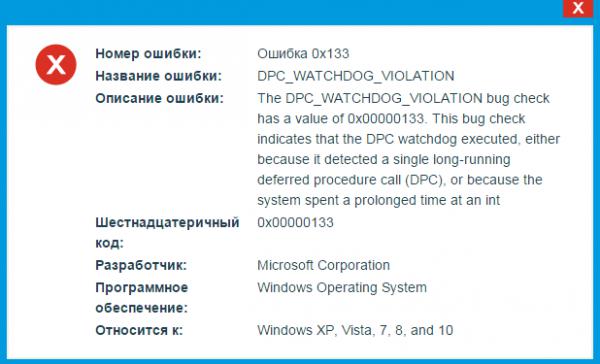
Przekroczenie czasu reakcji takiego mechanizmu zabezpieczającego powoduje pojawienie się niebieskiego ekranu lub prostego powiadomienia, w którym jako przyczyna wskazany jest błąd DPC_WATCHDOG_VIOLATION. Ogólnie rzecz biorąc, wyeliminowanie tego problemu jest dość proste, ale najpierw musisz zidentyfikować podstawową przyczynę jego wystąpienia, nie wyłączając efektu wirusowego.
Błąd DPC_WATCHDOG_VIOLATION: co zrobić, aby najpierw naprawić?
Jeśli chodzi o pojawienie się takiej sytuacji, najczęściej wiąże się to z działaniem urządzeń USB lub sprzętu, który znajduje się pod zbyt dużym obciążeniem (na przykład karta wideo w przypadku korzystania z nowoczesnych, zasobochłonnych gier komputerowych). Mówiąc o tym, jak naprawić DPC_WATCHDOG_VIOLATION, najpierw sprawdź system pod kątem wirusów. Jeśli pojawi się normalny komunikat z opisem i kodem błędu, możesz użyć przenośnych skanerów antywirusowych, takich jak KVRT, AVZ, Dr. Web CureIt !, AdwCleaner i podobne.
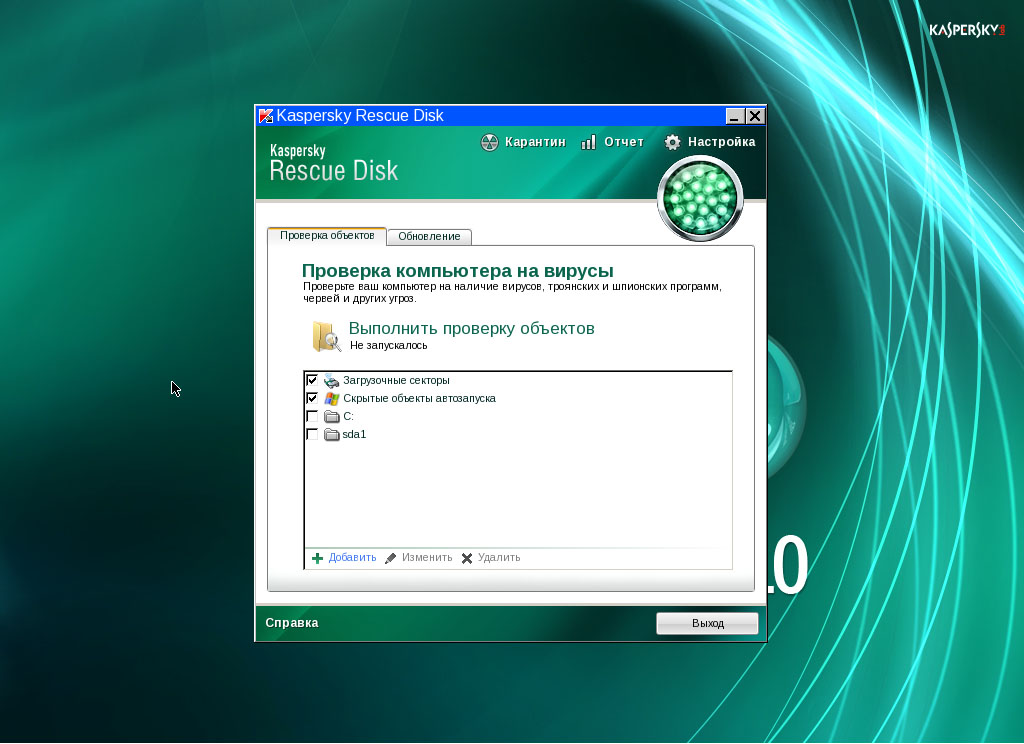
W przypadku stałego niebieskiego ekranu przy uruchamianiu lepiej jest użyć narzędzia Kaspersky Rescue Disk, nagranego na nośnikach wymiennych, z którego można uruchomić komputer przed uruchomieniem systemu Windows.
Aby zidentyfikować błędy i awarie systemu operacyjnego, możesz skontaktować się z oficjalnym narzędziem Microsoft o nazwie Debugging Tools for Windows, aby uzyskać pomoc. Ten program pozwala wykrywać i naprawiać wiele znanych problemów. Wiele, ale nie wszystkie.
Ponownie zainstaluj i zaktualizuj sterowniki
Ponieważ bardzo często pojawienie się błędu DPC_WATCHDOG_VIOLATION wiąże się z uaktualnieniem Windowsa wersji siódmej i ósmej do dziesiątej modyfikacji, logiczne jest założenie, że przestarzałe sterowniki niektórych urządzeń z nowym systemem operacyjnym są po prostu niezgodne (chociaż teoretycznie nie powinno to być). Wniosek jest więc oczywisty: sterowniki muszą zostać ponownie zainstalowane przy użyciu zgodnych lub specjalnie zaprojektowanych wersji dla systemu Windows 10 lub muszą zostać zaktualizowane do pożądanego stanu.
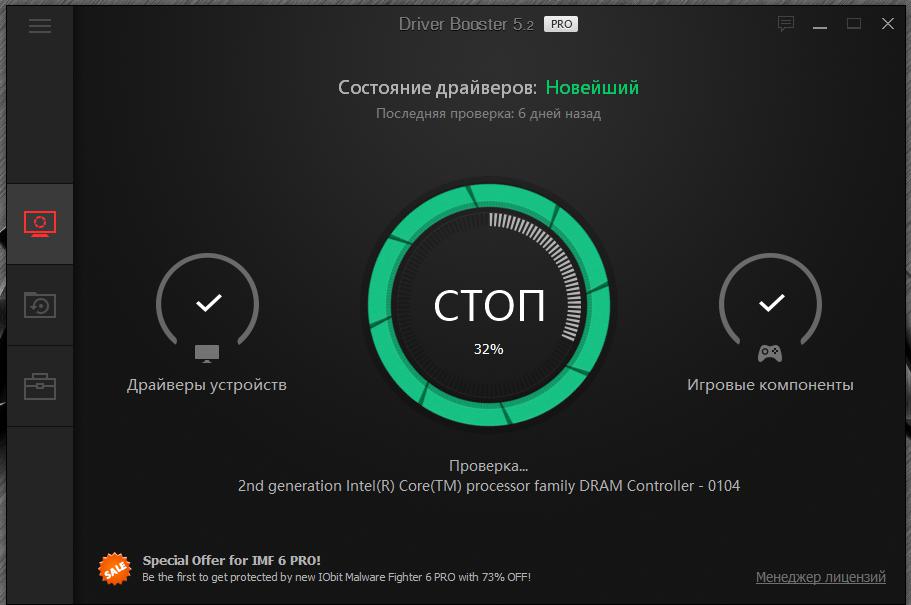
Używanie narzędzi systemowych będzie dość problematyczne, więc najprościej będzie skorzystać z zautomatyzowanych aplikacji, takich jak Driver Booster, które niezależnie odszukają i ściągną niezbędne oprogramowanie z zasobów sieciowych producentów sprzętu lub programistów sterowników, a następnie zintegrują je z systemem bez interwencji użytkownika. Jak łatwo się domyślić, aby z nich korzystać, musisz mieć aktywne połączenie z Internetem.
Uwaga: na wszelki wypadek należy ustawić ręczne wyszukiwanie aktualizacji samego systemu operacyjnego w odpowiedniej sekcji i zainstalować znalezione komponenty. Jeśli przyczyną niepowodzenia była tylko jakaś aktualizacja, należy ją usunąć w trybie awaryjnym (jeśli system nie uruchamia się w trybie normalnym), a następnie określić powtarzające się wyszukiwanie z późniejszym wyłączeniem z listy aktualizacji, które muszą zostać zainstalowane.
Zmień ustawienia mocy
Jednak pojawienie się komunikatów o błędach DPC_WATCHDOG_VIOLATION ze sterownikami może nie być powiązane. Dość często, z przyczyn, które są niezrozumiałe z wielu powodów, powodem jest to, że aktywowane szybkie ładowanie systemu przy wychodzeniu z trybu uśpienia i hibernacji w ustawieniach zasilania. Dlaczego awaria powoduje, że ten konkretny składnik nie jest na pewno znany, ale fakt pozostaje.
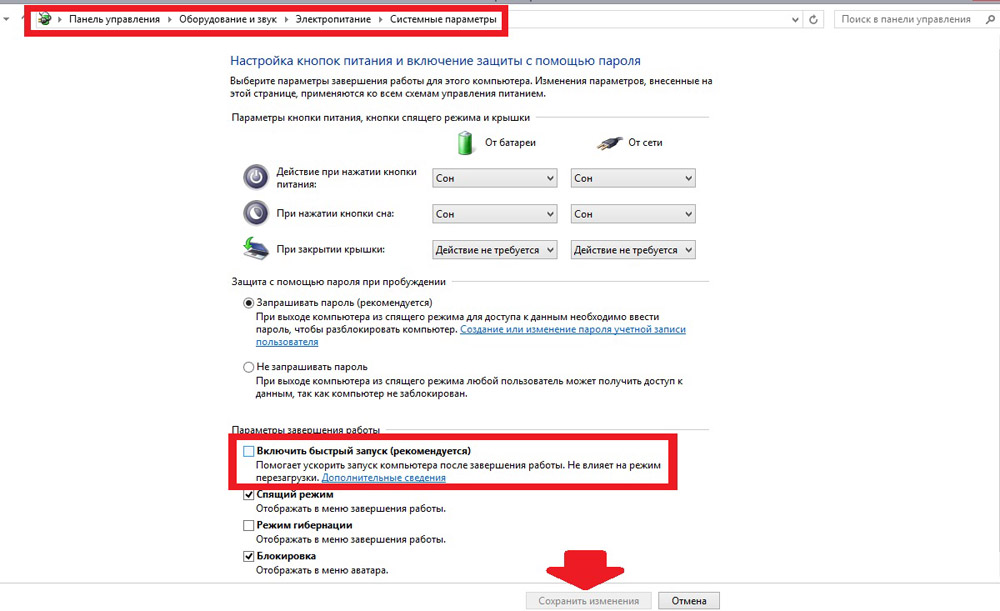
Aby zaradzić tej sytuacji, odwołaj się do odpowiedniej sekcji w standardowym "Panelu sterowania", który w Windows 10 jest najwygodniej wywoływany przez menu "Uruchom" za pomocą polecenia sterującego, lub użyj menu PCM na ikonie baterii (dla laptopów), aby uzyskać dostęp. W tym miejscu należy przejść do ustawień przycisków zasilania i usunąć znacznik wyboru z elementu szybkiego uruchamiania, mimo że ten parametr jest oznaczony jako zalecany.
Sprawdzanie systemu i jego komponentów
Innym sposobem rozwiązania problemu z awarią DPC_WATCHDOG_VIOLATION w systemie Windows jest przeprowadzenie pełnej kontroli integralności obrazu systemu, jego składników systemowych i stanu dysku twardego pod kątem wykrycia możliwych błędów.
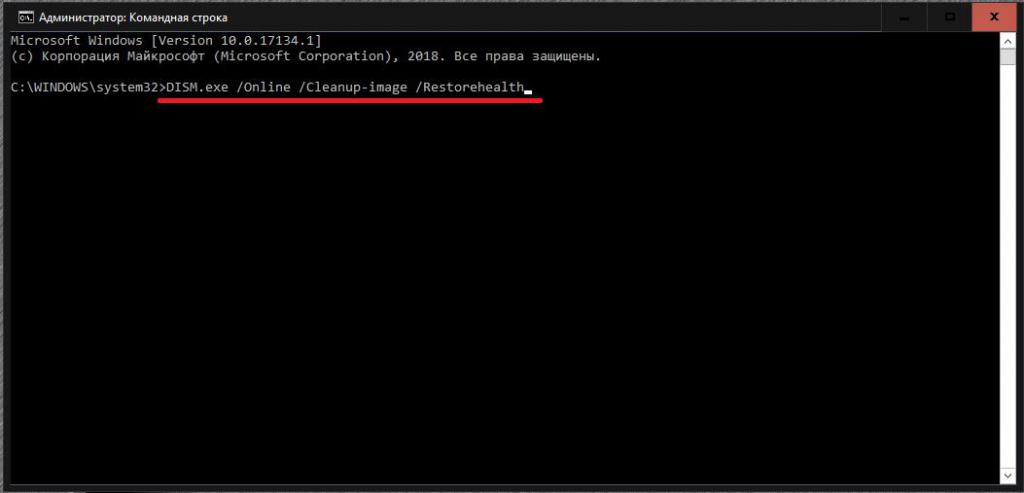
Najpierw musisz wywołać konsolę poleceń (zawsze z prawami administratora) i wykonać polecenie DISM.exe / Online / Cleanup-image / Restorehealth w nim. Następnie zaleca się przetestowanie komponentów systemu za pomocą polecenia sfc / scannow, a także sprawdzenie dysku za pomocą linii chkdsk c: / f (można również użyć polecenia chkdsk / x / f / r). Jeśli po potwierdzeniu wykonania zostanie wydane powiadomienie o wykonaniu czeku przy następnym ponownym uruchomieniu, należy się zgodzić, naciskając klawisz "Y", a następnie wykonać pełny restart.
Odzyskiwanie systemu Windows i działania systemu BIOS
Jeśli podczas próby rozwiązania błędu DPC_WATCHDOG_VIOLATION żadne z opisanych wyżej rozwiązań nie powiodło się, w najbardziej ekstremalnym przypadku można użyć odzyskiwania systemu, wybierając punkt kontrolny poprzedzający wystąpienie tego błędu. Jeśli to nie pomoże, będziesz musiał przywrócić komputer do pierwotnego stanu z zapisaniem plików użytkownika lub bez, co jest zbliżone do "czystej" instalacji systemu. Jeśli po aktualizacji nie minęło 30 dni, możesz powrócić do poprzedniej wersji systemu z równym powodzeniem (7 lub 8).
Wskazówka: możesz użyć wiersza poleceń w połączeniu z starszą wersją bcdedit / set {current}, po czym możesz użyć klawisza F8, aby uzyskać dostęp do menu, a nawet wybrać ostatnią pomyślną konfigurację do rozruchu.
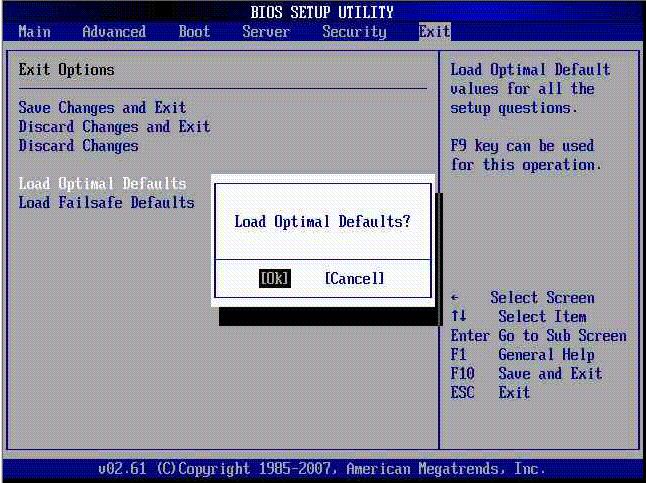
W niektórych przypadkach może być wskazane, aby wejść do ustawień podstawowego systemu BIOS i wykonać pełne resetowanie do stanu fabrycznego.
Krótkie podsumowanie
Krótko mówiąc, chodzi tutaj o błąd DPC_WATCHDOG_VIOLATION. Oczywiście preferowana metoda eliminacji problemu zależy bezpośrednio od przyczyny źródłowej, ale w naszym przypadku można używać wszystkich narzędzi, nawet bez względu na kolejność, w jakiej zostały opisane. Niektóre odmiany działań mogą dotyczyć tylko formy, w której jest wysyłane powiadomienie o awarii (zwykła wiadomość lub niebieski ekran).